(1) 對NDS Tree中所安裝的第一台NetWare 5伺服器,NDPS已經裝好,而NDPS
Broker也已經裝好,如果在網路上3個routers的範圍內找不到NDPS Broker的話,才能再新增一個NDPS
Broker。
(2) NDPS不支援SMP伺服器或執行NetWare for Unix的伺服器
(3) 如果NetWare 5沒安裝NDPS時,請在伺服器的主控台端輸入NWCONFIG
(4) 選擇Product Options | Choose and item or product listed
above | Novell Distributed Print Services,然後按<Enter>
2. 安裝NDPS Manager
Public Access Printer
(1) 在NetWare Administrator中點選剛才建立的NDPS Manager物件
(2) 在Identification頁面,點選Printer Agent List
(3) 點選New
(4) 輸入Printer Agent名稱,選擇Novell Gateway (如果使用HP JetDirect
Card,可選擇Hewlett-Packard IP/IPX Printer Gateway)
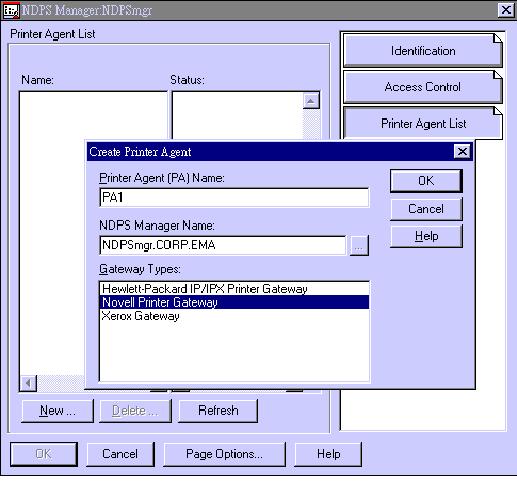
6
(5) 點選OK
(6) 選擇Printer Type和Port Type
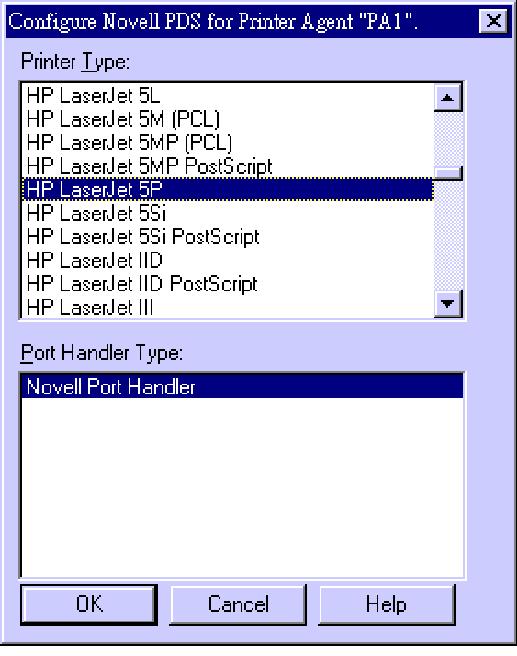
7
(7) 點選OK
(8) 選擇Connection Type (如果接在伺服器的Printer Port或COM Port,則選Local)和Port
Type
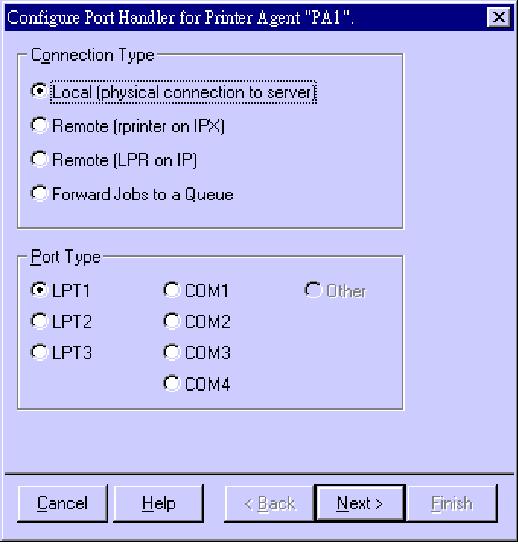
8
(9) 點選Next
(10) 選擇Controller Type

9
(11) 最後點選Finish
(12) 經過一會兒,出現不同作業系統對應的驅動程式,請選擇適當的驅動程式
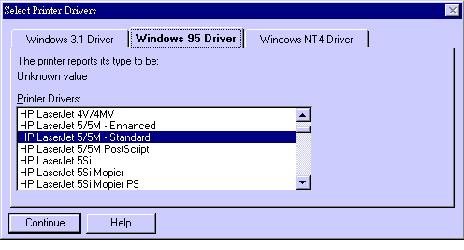
10
(13) 點選Continue

11
(14) 點選Cancel關閉視窗。
注意:Public Access Printer不是NDS物件,所以不會出現在NDS Tree中
Controlled Access Printer
(1) 在伺服器端確認BROKER.NLM已經載入(可用MODULES BROKER.NLM驗證)
(2) 在NetWare Administrator中選擇要放置NDPS Manager物件的container
(3) 在主選單中選Object | Create | NDPS Printer,然後點選OK

12

13

14
(7) 點選Connection Type和Port Type

15
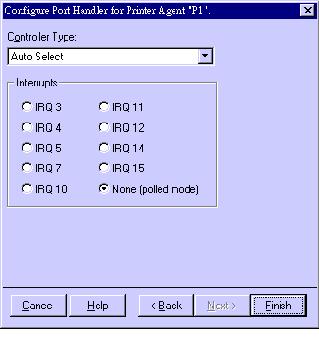
16
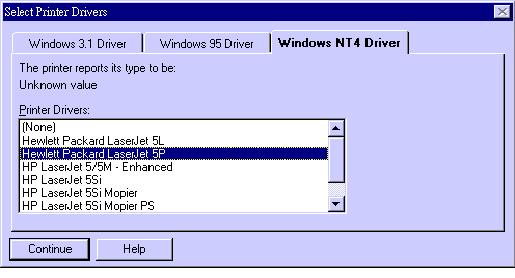
17
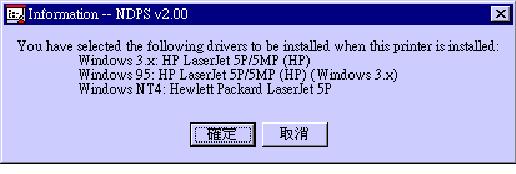 18
18(12) 最後產生NDPS Printer物件
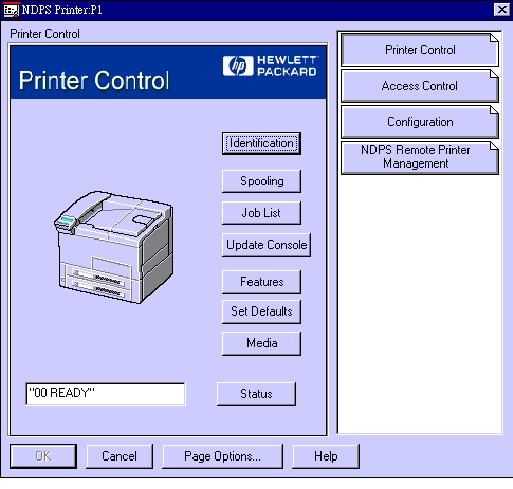 19
19
4. 安裝Novell Printer Manager
(1) 如果是Windows 95/WindowsNT,請執行PUBLIC/ WIN32/NWPMW32.EXE。如果是Windows
3.1,請執行PUBLIC/NWPMW16. EXE
(2) 執行Printer | New,點選<Add>
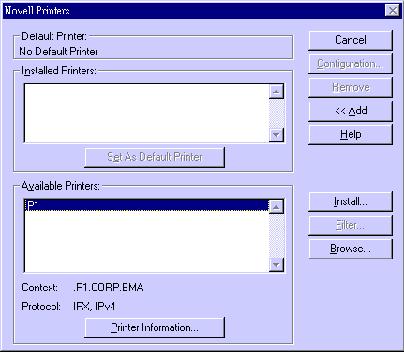 20
20 21
21 22
22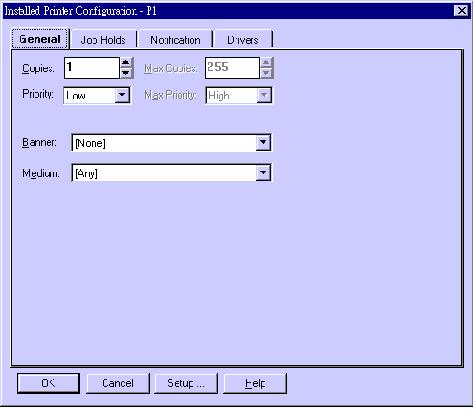 23
23(7) 點選Close
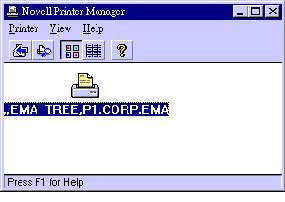 24
24 25
25